- 有名YouTuberのようなオープニングにしたい
- もっとおしゃれなエフェクトを使って質の高い動画にしたいけど、作るの大変…
実はAdobe Premiere Proには無料でテンプレートが何種類もあり、有名YouTuberのようなオープニングやエフェクトが簡単に作成することができます。
本記事では、Premiere Proで使用可能なテンプレートやエフェクト、使用する際の注意点などを徹底解説していきます。
Premiere Proで使えるテンプレート配布サイト3選
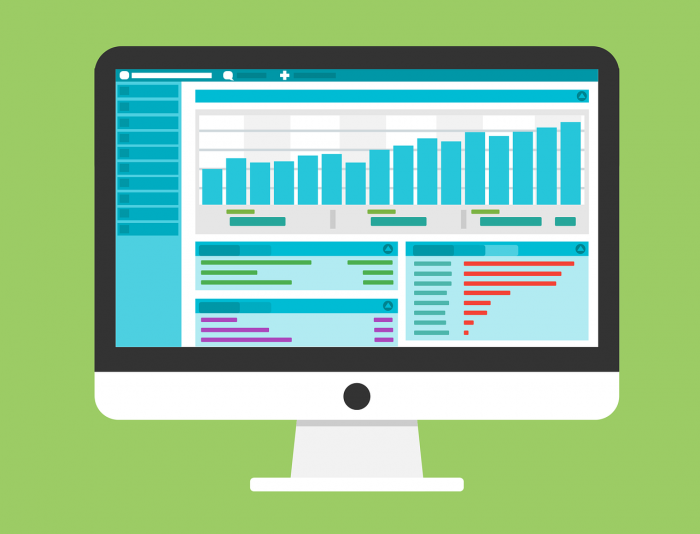
Premiere Proで使えるテンプレート配布サイトは下記の通りです。
mixkit
「mixkit」は動画素材テンプレートやBGMなどを登録不要で無料配布しているサイトです。
商用利用可能なので、YouTubeを始める方はぜひ利用してみましょう。
英語が読めないから使えない方の為に、次の項で翻訳方法を解説していきます。
海外のサイトを日本語に翻訳する方法
実は海外のサイトでマウスの右クリックを押すと「日本語に翻訳」という選択が出てきます。
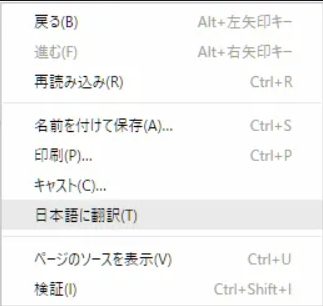
どの海外のサイトでも翻訳されますが、機械が翻訳をしているので日本語がおかしくなる場合もあるので注意しましょう。
mixkitの使い方についてはこちらの動画が参考になります。
「ROCKESTOCK」
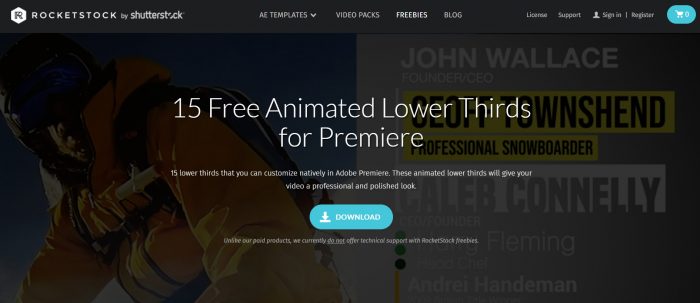
ROCKESTOCKも無料でPremiere Proのテンプレートを登録不要で無料配布しているサイトです。
こちらのサイトも英語表記なので、是非日本語に翻訳して使ってみてください。使い方については下記の動画で解説しています。
Motion Elements
MotionElementは日本のサイトなので非常に使いやすいです。
YouTuberもMotion Elementsを使ってオープニングやテロップなどを作成しています。Motion Elementsでよく使われている無料・有料テンプレートは下記の通り。
Mini Glitch Pack Free
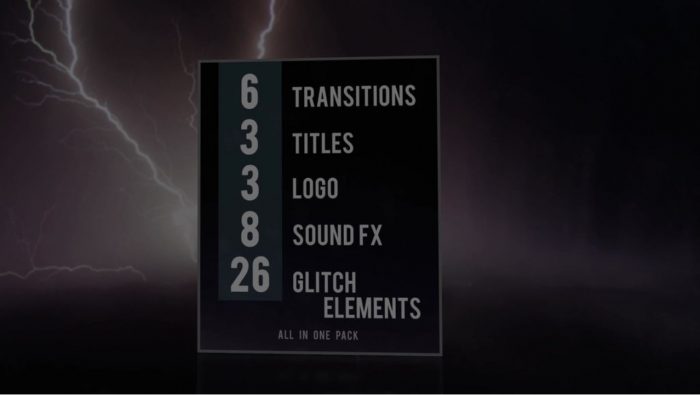
Mini Glitch Packは無料で使用することができるグリッチパックです。
無料でもかなりお洒落なエフェクトがあり、YouTube初心者の方にはこちらがおすすめです。
エモーションアイコンパック Vol.1
エモーションアイコンパックは「怒り・悲しみ」などの感情を可視化したエモーションアイコンパックです。
感情を言葉だけでなく、上記のアイコンを使用することで視聴者にも伝わりやすいです。有料で2,340円になります。
シェイプトランジション45種パック
最後のテンプレートはシェイプトランディションです。
映像の繋ぎ目に使うと、一気に有名YouTuberのようなお洒落な動画になります。こちらも有料で、2,340円となります。
Premiere Proでよく使われているおすすめテンプレート・エフェクト

配布サイトは分かったけど、テンプレートが多すぎて何を使えばいいか分からない…
今回は先ほどご紹介したテンプレート配布サイト「mixkit」「ROCKESTOCK」「Motion Elements」の中からよく使われるテンプレートをご紹介していきます。
mixkit
まずはmixkitでよく使われるエフェクトを7つご紹介していきます。
3Dスピン遷移
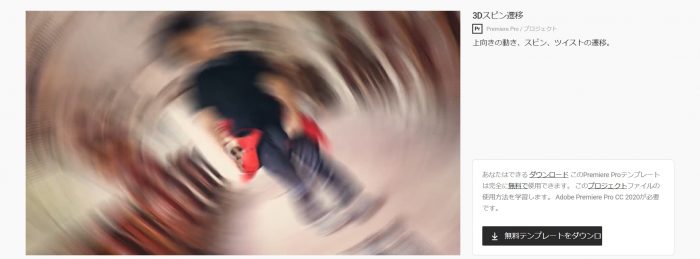
画面がぐるっと回り、その間に他の映像に切り替えるエフェクトで、よく動画の繋ぎ目に使われます。
マルチサークル遷移
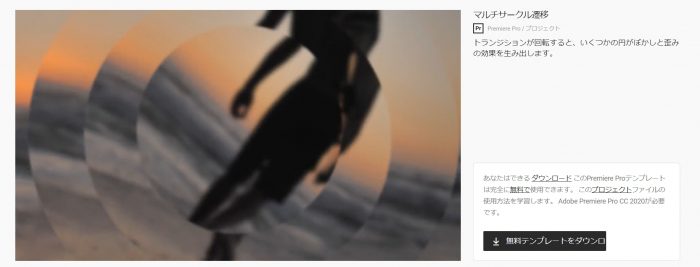
マルチサークル遷移はいくつかの円とぼかしで画面を歪ませ、次の画面と移行させるエフェクトとなっています。
静的遷移
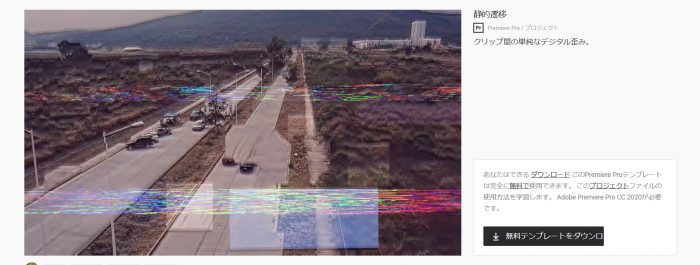
静的遷移はデジタルな歪みが発生して、画面が切り替わるといったエフェクトになります。
動画の繋ぎ目などによく使われますね。
カラフルな移行
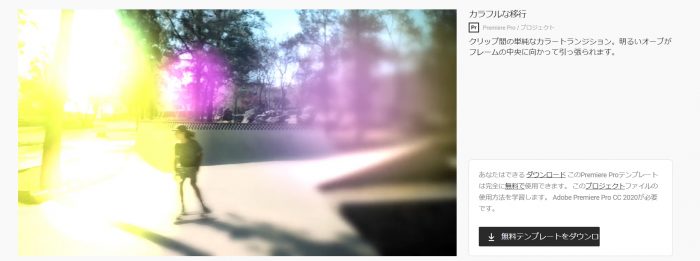
上記のエフェクトは先ほどの移行より色がついていてカラフルになっています。
場面や風景に合わせたエフェクトを使用してみて下さい。
シェイプされたアニメーションの終了画面
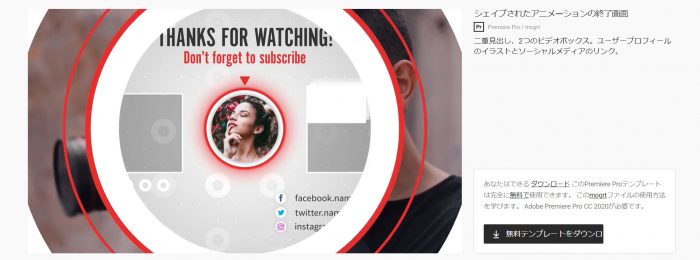
上記はYouTubeで使われる、動画の終了画面の移行に使われるエフェクトです。
そのまま話している画面で終了するより、エフェクトを使う方がより質の高い動画になります。
バブル通知購読ボタン
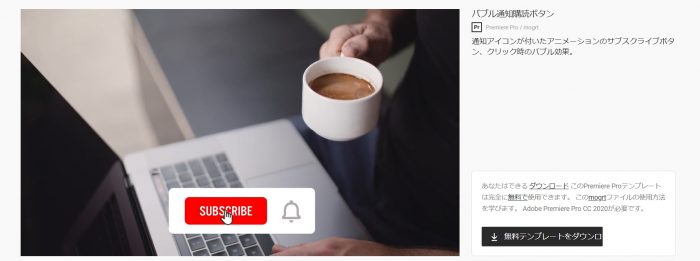
バブル通知購読ボタンは、チャンネル登録や通知をオンにしてほしいによく使われるエフェクトです。
YouTubeで稼ぐには「チャンネル登録」は絶対条件なので、通知購読ボタンを使えば視覚でも登録してほしいことを伝えることができます。
購読ボタン(グッド・バッド)
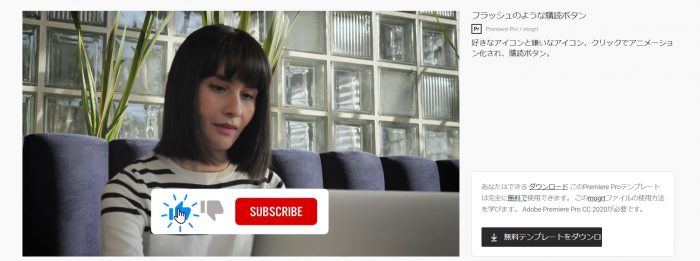
上記は先ほどのエフェクトにいいねボタン・バッドボタンが追加されているエフェクトです。
動画を伸ばすには「いいね」が欠かせません。是非こちらも利用してみて下さい。
ROCKESTOCK
ROCKESTOCKは、無料のテンプレートが1つのパックに入っているため、そちらしか使うことはできません。
是非ダウンロードして、自分に合ったエフェクトを使用してみてください。
Motion Elements
MotionElementは基本的に複数のエフェクトが纏められて1つのパックとして販売されています。
その中でも無制限定額プランがおすすめ。月額2,150円と有料ですが、200万以上の素材を自由にダウンロードすることができ、エフェクトだけでなくBGMや画像なども取得することができます。
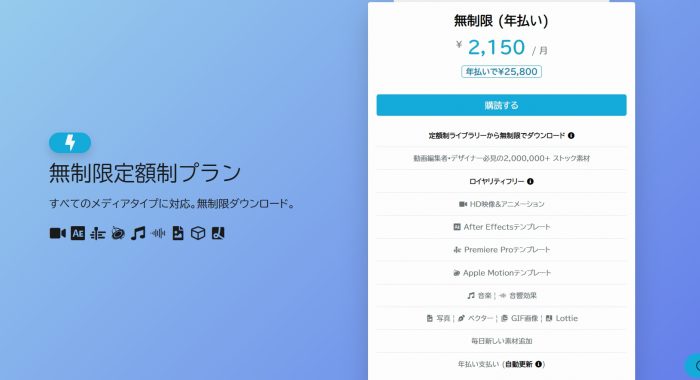
本気でYouTubeを行っていきたい方は積極的に使っていくべきだと言えるでしょう。
\ かんたん5分で登録 /
Premiere Proで使える無料テンプレートの挿入・編集方法

次にPremiere Proを使ってダウンロードしたエフェクトを挿入する方法を解説していきます。
実は3ステップで簡単に行うことが可能です。
- ダウンロードしたフォルダーを開く
- プロジェクトにエフェクトをドラック&ドロップ
- プロジェクト内にあるエフェクトを適用したい動画にドラック&ドロップ
これでエフェクト完了です。文字だと分かりにくい方は、是非下記の解説動画を参考にしてみて下さい。
Premiere Proで無料テンプレートを使う際の2つの注意点

最後にPremiere Proで無料テンプレートを使う際の注意点について解説していきます。
色んなエフェクトを使いすぎる
かっこいいエフェクトを適用されると一気に質の高い動画になりますが、やたらめったら使うと逆に視聴者からすると動画が見にくくなり、動画の質が落ちます。
統一感があると動画としての纏まりが良いので、できれば2つ以内、多くても3種類までがおすすめです。
動画に適しているエフェクトなのか
自然の動画を撮っているのに、動画の繋ぎ目を静的遷移にすると急にデジタルになり動画として統一感がありません。
無理にエフェクトは使う必要はありませんので、その動画のコンセプトに合っているものを使うと良いでしょう。
ジャンルとしては、「自然・料理・商品紹介系」はあまりおすすめしません。逆に「ゲーム・企画系」などはエフェクトを使うとかっこいい・おしゃれな動画になります。
Premiere Proの無料テンプレートと有料テンプレートの比較

「mixkit」「ROCKESTOCK」「Motion Elements」の3つのサイトの無料テンプレートと有料テンプレートを徹底比較します!
| テンプレート | 無料 | 有料 |
|---|---|---|
| mixkit | 全て無料 | – |
| ROCKESTOCK | テンプレートパックのみ | 多くのエフェクトを使えるが、ドルでの購入が必須 |
| MotionElement | 4000種類以上のエフェクトや背景画像を使える | 200万種類の素材を利用可能 |
mixkitでは全ての音楽・エフェクトなどが無料で使用することができます。
Premiere Pro用だけでなくYouTube用のエフェクトなどもあるので、YouTubeを始める方にはおすすめです。
ROCKESTOCKは、無料で利用できるのは最初に紹介したテンプレートパックしかありません。
有料だと様々なエフェクトを使うことができますが、海外のサイトなのでドルでの購入が必須になります。
Motion Elementsは無料でも4000種類以上のエフェクトや背景画像などを使うことができます。
有料版だとPremiere Proや After Effectsのテンプレート、画像やBGMなど200万種類の素材を使うことが可能です。
お金に余裕のある方は「mixkit+Motion Elements有料版」という組み合わせが良いでしょう。
まとめ
Premiere Proで使える無料テンプレートに関する記事は以上です。
動画編集の機能に不満を感じていませんか?
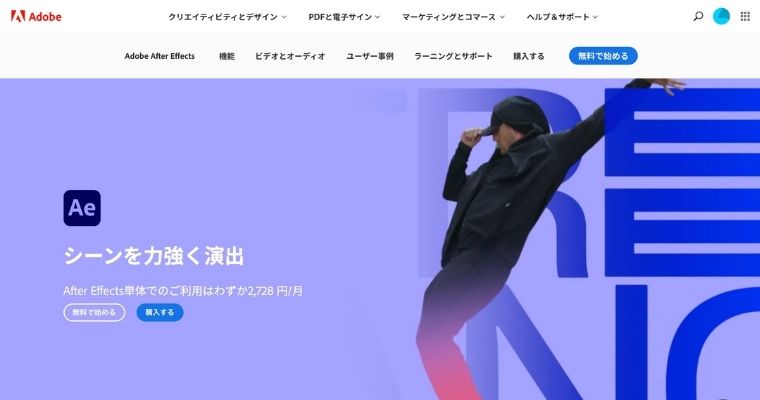
- After Effectsは、プレミアプロと連携して、まるで映画のようなイントロやトランジションを作成でき、エヴァンゲリオンなどの映画の編集にも使われました。モーショングラフィックスとVFXを駆使して、あらゆるアイデアを思い通りに表現することが可能です。無料体験版がありますので、まずはその機能を試してみてはいかがでしょうか?


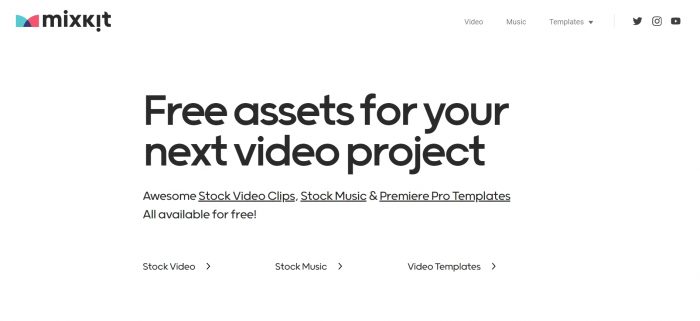
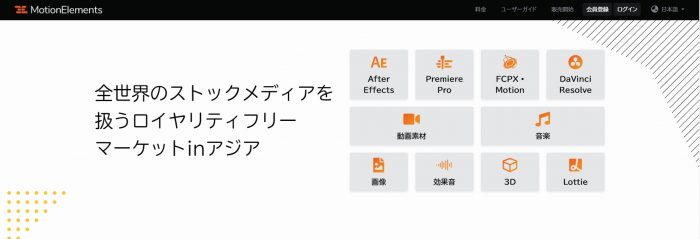
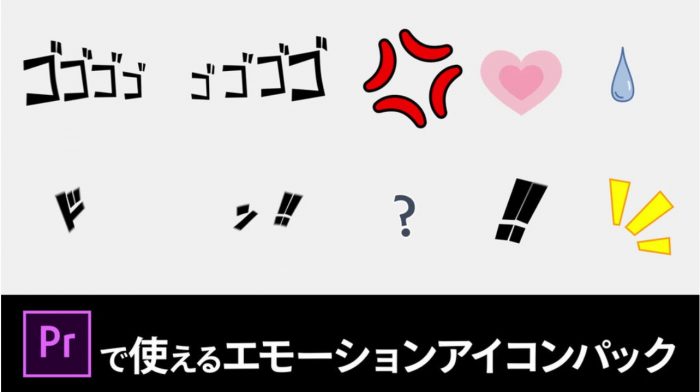
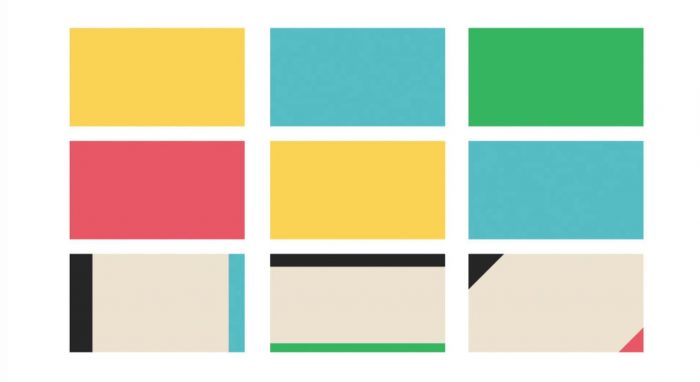
コメント